超级捕快如何用 超级捕快运用图文教程
时间:2023-2-2作者:未知来源:三度网教程人气:
- 关于电脑装机必须的软件,比如windows office系列办公软件、网页浏览器、杀毒软件、安全防护软件、刻录软件、压缩软件、下载工具、多媒体播放软件、多媒体编辑软件、输入法、图片查看和处理软件、聊天沟通工具、系统工具与驱动补丁工具等。
超级捕快是一款功能强大的全能录像软件,它不但录制效果清晰,而且操作十分简单。今天小编给使用超级捕快的新用户讲讲使用方法,让你快速入手,下面我们一起看超级捕快使用教程吧。
超级捕快怎么用
一、使用“DV/DC/TV/摄像头捕捉”功能
如下图所示,超级捕快支持录制摄像头、数码摄像机、电视卡等的视频。通过点击“DV/DC/TV/摄像头捕捉”选项卡即可实现。譬如,你可以将自己弹吉他,演奏古筝等通过摄像头捕捉功能,录制下来,上传到网上和网友们分享的
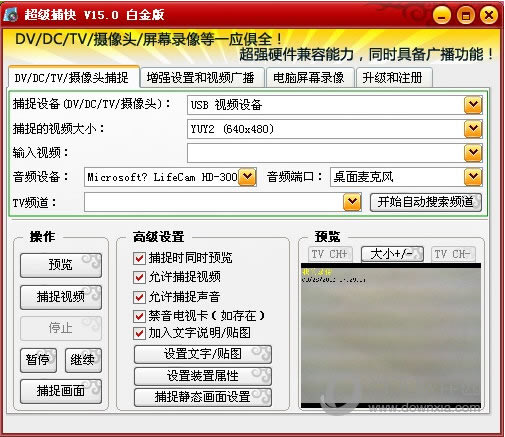
二、为视频加水印、文字、日期等
除了录制摄像头视频,我们还可以为视频添加水印、文字、录像日期等。点击“DV/DC/TV/摄像头捕捉”选项卡下方的“设置文字/贴图”按钮,在在弹出的对话框中即可设置。你可以为录制的视频打上自己的LOGO!
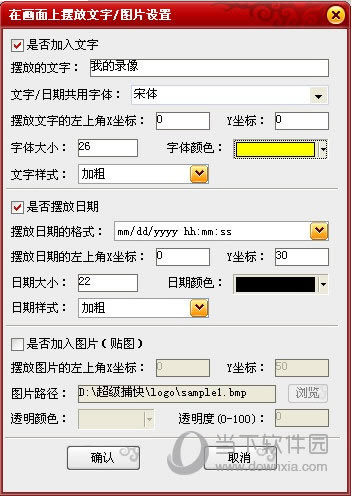
三、使用“电脑屏幕录像”功能,众多流行的格式选择
接着就来介绍“电脑屏幕录像”功能。使用这个功能,我们就可以录制电脑屏幕画面、播放器视频、网页视频、聊天视频、游戏视频……在“录像导出格式”处,我们可以导出AVI,FLV,WMV,SWF等流行的格式,视频的清晰度和体积可由你自由设置,软件支持导出高清的视频。
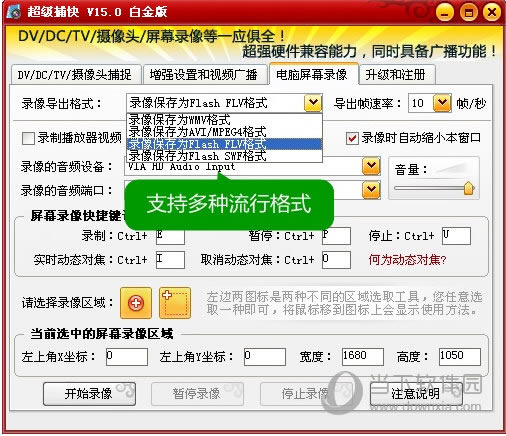
四、选择录像区域以及支持录视频和声音
使用橙色录像区域选择工具,帮助我们准确的选择录像区域。软件支持边录视频,边录声音。如下图所示,在“录像的音频设备”处选择声卡名称,在“录像的音频端口”处选择正确的音频端口即可。建议安装声卡最新官方驱动,让声卡的性能更大的发挥出来。
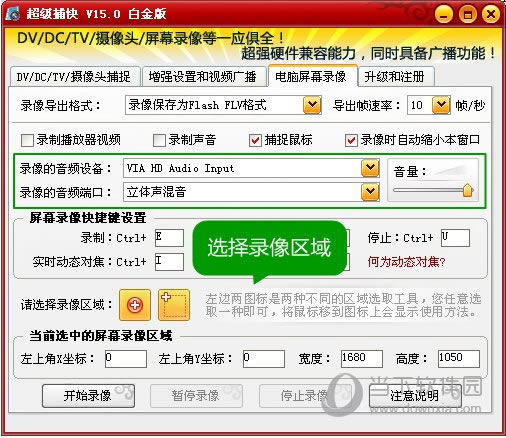
五、开始录制视频
最后,点击“开始录像”按钮,即可开始录制视频。
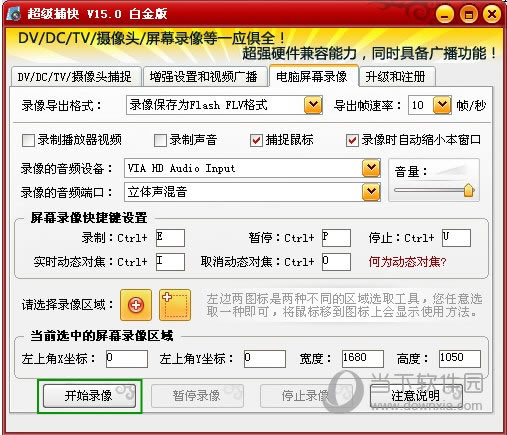 装机软件,全自动在线安装过程,无需电脑技术,小白在家也可自己完成安装,纯净稳定,装机必备之选!
装机软件,全自动在线安装过程,无需电脑技术,小白在家也可自己完成安装,纯净稳定,装机必备之选!